Der Abhängigkeitseditor dient dem übersichtlichen und komfortablen Bearbeiten von Abhängigkeiten zwischen beliebigen Elementen.
Zweck
Mit dem Abhängigkeitseditor können Sie Abhängigkeiten zwischen beliebigen Elementen außerhalb von Diagrammen komfortabel bearbeiten.
Aufruf
Sind in der Oberfläche Modellelemente selektiert, dann können Sie den Editor zur Bearbeitung der Abhängigkeiten dieser Modellelemente öffnen. Sie entscheiden sich mit dem Aufrufbefehl dafür, entweder die abhängigen oder die benötigten Elemente der selektierten Ausgangsmenge ermitteln zu lassen.
-
 Start>Öffnen>Abhängige Elemente
Start>Öffnen>Abhängige ElementeDie Beziehungen zu Modellelementen bearbeiten, die von den selektierten Elementen abhängig sind. Das Verfahrensrecht 'Abhängigkeitseditor nutzen' ist erforderlich.
-
 Start>Öffnen>Benötigte Elemente
Start>Öffnen>Benötigte ElementeDie Beziehungen zu Modellelementen bearbeiten, von denen die selektierten Elemente abhängig sind. Das Verfahrensrecht 'Abhängigkeitseditor nutzen' ist erforderlich.
Aufbau
Die Ausgangsmenge wird durch die Elementselektion in der Oberfläche bei Ausführung eines der beiden Befehle Abhängige Elemente oder Benötigte Elemente gebildet und im Fenster auf der linken Seite als Vorspalte angezeigt.
Innovator berechnet alle Elemente, die mit Elementen der Ausgangsmenge über eine Abhängigkeit eines beliebigen Typs verbunden sind. Diese verbundenen Elemente werden im Fenster oben in der Tabellenkopfzeile angezeigt.
Der ausgeführte Befehl bestimmt die Richtung der Abhängigkeiten, die zur Ermittlung der verbundenen Elemente Berücksichtigung finden:
-
Abhängige Elemente
Die Elemente der Ausgangsmenge sind das Ziel der Abhängigkeiten, als verbundene Elemente werden die abhängigen Elemente ermittelt und in der Kopfzeile alphabetisch aufgeführt.
-
Benötigte Elemente
Die Elemente der Ausgangsmenge sind die Quelle der Abhängigkeiten, als verbundene Elemente werden die benötigten Elemente ermittelt und in der Kopfzeile alphabetisch aufgeführt.
Nach Auswahl eines Abhängigkeitstyps in der Auswahlliste links oben werden bestehende Abhängigkeiten dieses Typs in der Matrix durch Pfeile angezeigt. Bestehen mehrere Abhängigkeiten mit gleicher Quelle und gleichem Ziel, so wird dies durch einen Zähler in der entsprechenden Zelle gekennzeichnet.
Zellen, in denen keine Abhängigkeiten des aktuell eingestellten Typs erzeugt werden können, sind grau eingefärbt.
Eine blaue Zellenfärbung weist auf vorhandene Abhängigkeiten hin, deren Typen nicht dem aktuell eingestellten Typ entsprechen.
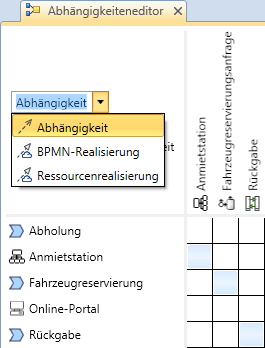

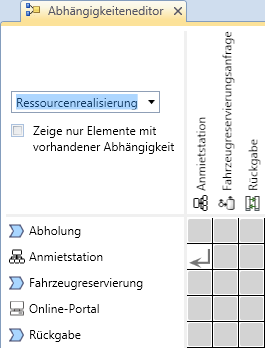
Mit dem Kontrollkästchen Zeige nur Elemente mit vorhandener Abhängigkeit können Sie leere Zeilen und Spalten aus der Ansicht entfernen.
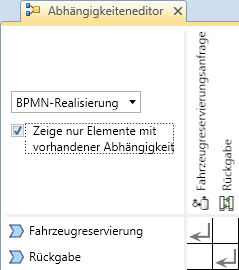
Hinweis
Sie können eine beliebige Anzahl von Abhängigkeitseditoren öffnen, auch mit identischer Ausgangsmenge.
Abhängigkeitseditor verwenden
Selektion
Mehrfachselektion ist separat möglich für
-
Elemente der Ausgangsmenge
-
Verbundene Elemente
-
Zellen in der Matrix (also Abhängigkeiten)
Werden mehrere Abhängigkeiten in einer Zelle repräsentiert, dann sind bei Zellenselektion alle diese Abhängigkeiten selektiert.
Eine gemischte Selektion bestehend aus Elementen verschiedener Bereiche ist nicht möglich.
Abhängige Fenster wie das Detail- oder das Eigenschaftenfenster reagieren auf die vorgenommene Selektion in der Matrix. Allgemeine Befehle auf Elementen wie beispielsweise Löschen oder Hinzufügen zum Ergebnisbereich sind auf der Selektion in der Matrix ausführbar.
Ist genau eine Zelle selektiert, dann können Sie diese Selektion mittels der Pfeiltasten in der Matrix bewegen.
Ist genau eine Zelle selektiert, dann können Sie mit der Leertaste eine Abhängigkeit des aktuell eingestellten Typs erzeugen, sofern eine solche Abhängigkeit noch nicht bestand. Andernfalls wird eine bestehende Abhängigkeit gelöscht.
Drag-and-Drop
-
Erweitern der Ausgangsmenge
Ziehen Sie Elemente aus einem anderen Fenster auf die Ausgangsmenge.
Sind leere Zeilen und Spalten ausgeblendet, dann könnte der Fall auftreten, dass die Elementmenge zwar erweitert wird, die neuen Elemente aber nach dem Drop nicht angezeigt werden. In diesem Fall wird die Ausblendung leerer Zeilen und Spalten aufgehoben.
-
Erweitern der Liste der verbundenen Elemente
Ziehen Sie Elemente aus einem anderen Fenster auf die Liste der verbundenen Elemente.
Sind leere Zeilen und Spalten ausgeblendet, dann könnte der Fall auftreten, dass die Elementmenge zwar erweitert wird, die neuen Elemente aber nach dem Drop nicht angezeigt werden. In diesem Fall wird die Ausblendung leerer Zeilen und Spalten aufgehoben.
-
Erzeugen von Abhängigkeiten
Ziehen Sie Elemente der Ausgangsmenge auf eine Spalte.
Zwischen dem Element der Spalte und allen selektierten Elementen der Ausgangsmenge werden Abhängigkeiten erzeugt.
Am Mauszeiger ist während des Drag-and-Drops erkennbar, ob die Erzeugung zulässig ist.
Analog können verbundene Elemente auf eine Zeile gezogen werden.
